Tips til at få mere ud af Cortana på Windows 10
Cortana er Microsofts digitale assistent, der startede i Windows Phone 8.1 og har fundet vej til Windows 10-skrivebordet. Du kan lave mange interessante ting som indstilling af påmindelser, lancering af apps, sporingspakker og meget mere.
Her er et kig på hvad du kan gøre med Cortana og nogle tips til at få mest ud af desktop assistenten.
Aktivér Hey Cortana
Funktionen 'Hey Cortana' lader dig aktivere det med stemme og engagere ved at tale til din pc. Det er dog ikke aktiveret som standard. For at tænde det, skal du åbne Cortana og vælge Indstillinger og derefter tænde for tændingen. Du behøver ikke at tale med din computer for at bruge Cortana; Du kan også skrive dine forespørgsler i søgefeltet Cortana. For mere, læs vores artikel om, hvordan du kan slå Hey Cortana til eller fra.
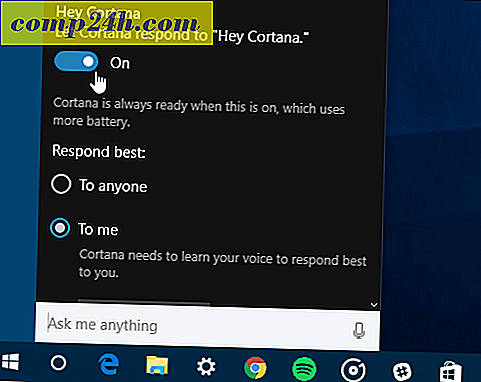
Træn Cortana for at lære din stemme
Når du har aktiveret 'Hey Cortana' -funktionen, vil du gerne træne den for at lære din stemme bedre. Det kan du gøre ved at starte en guiden, hvor du har seks ord. Dette hjælper det med at blive mere fortrolig med dine tone- og vokalbøjninger.
Læs: Træn Cortana i Windows 10 for at lære din stemme bedre

Opret påmindelser ved hjælp af Cortana
Hvis du er en travl person, der altid er på farten og har meget på din tallerken, kan du lade Cortana håndtere dine påmindelser. Den grundlæggende måde at sætte en er, er :
sæt påmindelse i søgefeltet eller sig : "Hej Cortana, sæt påmindelse."
Opret derefter din påmindelse, og når du vil have Cortana at minde dig om. For mere dybtgående oplysninger om denne funktion, herunder hvordan du gennemgår de påmindelser, du opretter, skal du læse vores artikel om, hvordan du opretter tids- og lokalitetsbaserede påmindelser med Cortana i Windows 10.

Spor dine pakker
Du kan bruge Cortana til at spore dine pakker fra UPS, USPS, FedEx og andre operatører, så længe sporingsnummeret vises i en email, mens du er logget på Windows 10 med din Microsoft-konto.
For at sætte det op skal du starte Cortana og åbne notebook'en. Rul ned og klik på Pakker, og sørg for, at pakke sporingskort er aktiveret. Du kan også tilføje en pakke ved manuelt at indtaste sporingsnummeret for varen.

Cortana for matematik og konverteringer
Har du brug for at vide, hvor mange ounce i et pund, kvadratroden af Pi, energi eller metriske konverteringer? Cortana har du dækket. Du kan bare tale din forespørgsel med 'Hey Cortana' aktiveret eller indtaste dit spørgsmål. Det kan gøre meget, dvs. omdanne Fahrenheit til Celsius eller matematiske ligninger. Der er for mange ting at liste, men du får ideen. Hvis du har et matematik eller konverteringsspørgsmål, spørg bare. Hvis Cortana ikke har et øjeblikkeligt svar, vil det altid åbne en søgeside for at finde ud af mere.

Gør Cortana Brug Google Search
Cortana bruger som standard Bing, og hvis du ikke har brugt Bing meget, er det noget du bør overveje. Jeg har brugt det i tre år nu og har ikke gået glip af Google lidt ... men jeg går ned. Hvis du bare ikke kan bryde din Google-afhængighed, kan du gøre Cortana til at bruge den i stedet for Bing.
For at det skal fungere, skal du bruge Firefox eller Google Chrome som din standardbrowser og downloade en udvidelse. Du kan endda lave Cortana søgning DuckDuckGo eller Yahoo.
Læs: Sådan laver du Cortana Search Google i stedet for Bing i Windows 10.

Vis vejret for din placering og flere byer
Hvis du rejser meget eller bare vil vide vejrforholdene i forskellige dele af verden, kan du bruge Cortana til det. Du skal bare gå ind i notebook og tilføje byer til vejr-sektionen.
For vores trinvise vejledning til at gå igennem processen, læs: Sådan laver du Cortana Vis vejret for flere byer.

Brug Cortana med Microsoft Edge
En af de pæne funktioner er evnen til at slå op på emner i websider - alt uden at forlade siden i Microsoft Edge. Hvis du f.eks. Finder et ord eller en sætning, du gerne vil vide mere om, skal du fremhæve den og vælge Spørg Cortana . Læs mere om vores brug af Microsoft Edge med Cortana for mere.

Administrer infokort
Når du har sat Cortana op, præsenterer du dig informationskort baseret på dine interesser som nyheder, sport og vejr fra din nuværende placering. Men du kan slippe af med kort med info, som du ikke er interesseret i, ændre dine interesser eller slukke helt.
Læs: Sådan administreres Cortana Info Cards i Windows 10

Fjern Cortana fra Opgavelinjen
Hvis du vil gemme plads på proceslinjen i Windows 10, kan du rydde det op ved at fjerne søgefeltet Cortana. Dette tager ikke Cortana væk, du kan stadig bruge det, men det gør plads på proceslinjen.
Læs: Sådan fjerner du Cortana-søgefelt fra Windows 10-proceslinjen

Disse er blot nogle af de ting, du kan gøre med Cortana. Microsoft opdaterer det regelmæssigt, så du kan forvente flere funktioner, da Windows 10 fortsætter med at udvikle sig.
Hvad er nogle af de pæne ting, du gør med Cortana på Windows 10? Efterlad en kommentar nedenfor og lad os vide.





